一、简介Jenkins是什么?
1.是一个开源的持续集成工具
2.是java开发的
3.可以实现整个软件开发周期的持续集成任务
二、优势
1.兼容所有的主流开发环境
2.拥有极其丰富的插件,能与主流开发环境进行集成
3.以不同的Job类型来创建不同的任务
4.非常细化的权限管理
5.高可靠性
三、安装
1.下载
根据所在平台下载相应的安装包:
官网链接: https://jenkins.io/zh/download/
2.安装方式
启动Jenkins命令,打开cmd至Jenkins安装目录下,运行命令 java -jar jenkins.war,如果改变默认端口,则指定端口例如端口号1080:java -jar jenkins.war --httpPort=1080。此种安装方式的Jenkins可以在Web容器中运行,作为持续性集成环境不推荐此种方法
我们选择第三种安装方式,下载位置如图:
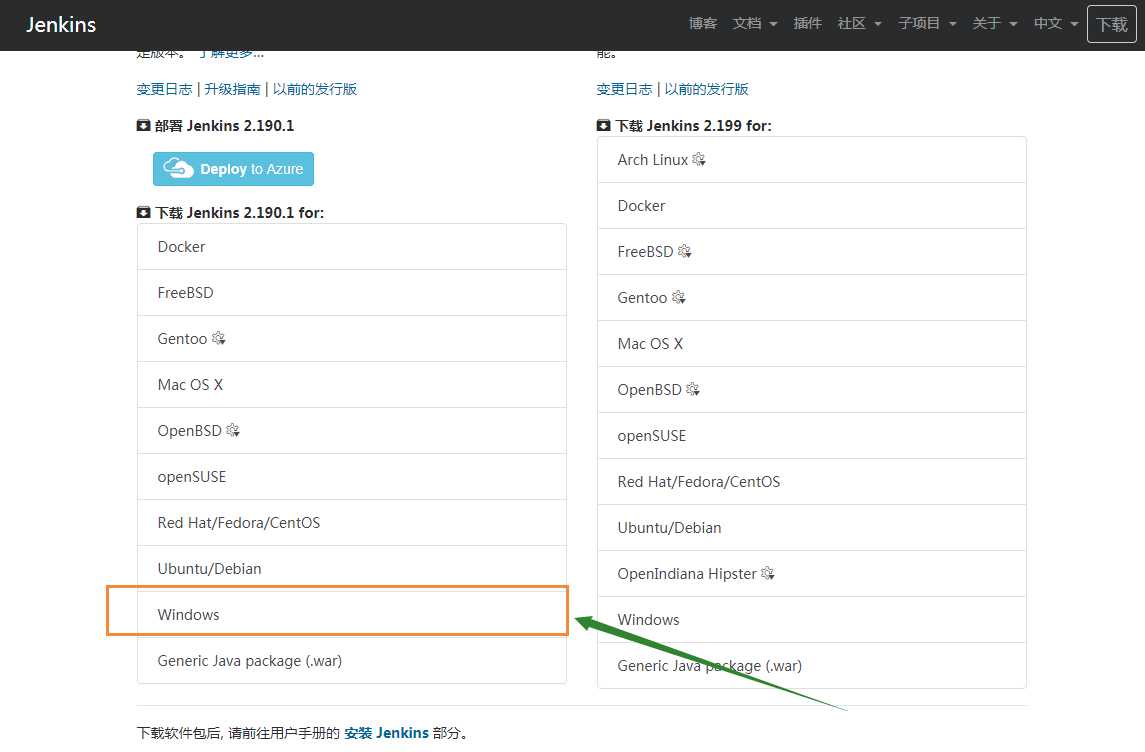
Jenkins依赖JDK,安装Jenkins之前必须要安装JDK,JDK安装百度搜索JAVA下载JDK,地址:https://www.oracle.com/technetwork/java/javase/downloads/index.html,也可以访问百度网盘下载后根据提示安装即可。
JDK安装包:
链接:https://pan.baidu.com/s/1-3Kh-2TYaCBQ2fu6hOxCyA
提取码:w43l
Jenkins安装包:
链接:https://pan.baidu.com/s/1izTBR4sLQFokIU8kyXe5tw
提取码:3rrc
3.安装步骤
使用msi安装包来安装
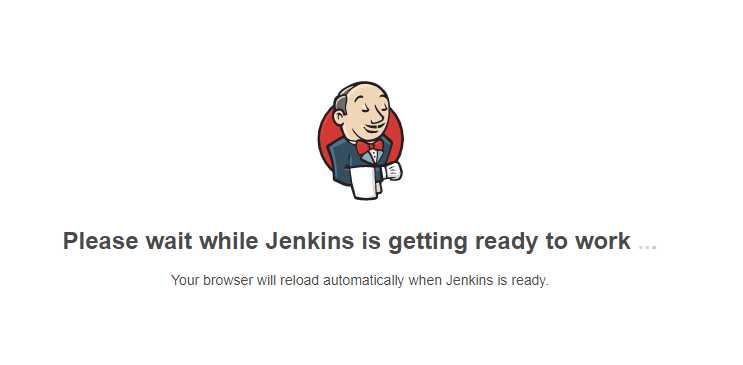
如果8080端口被占用,可以在Jenkins安装路径下的Jenkins.xml文件中修改端口

修改端口后需要重启Jenkins,在附加菜单栏输入“服务”,点击任意服务名称后,键入大写字母J,右键Jenkins服务,点击“属性”,在弹出框中点击“停止”后,再点击“启动”即可
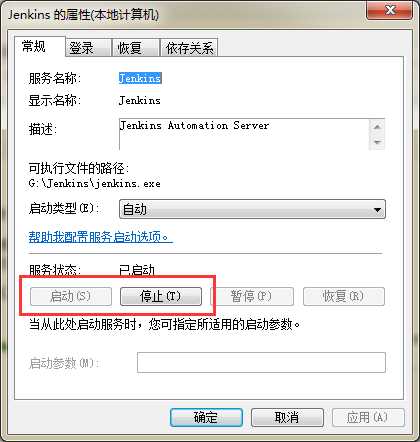
在Jenkins安装路径的secrets路径下打开initialAdminPassword文件,将密码复制粘贴到输入框,点击continue即可进行下一步操作
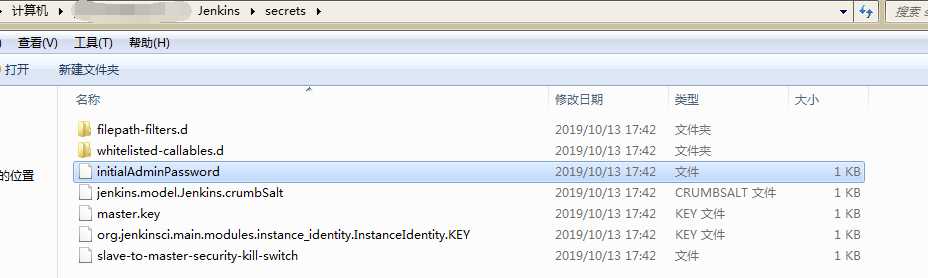
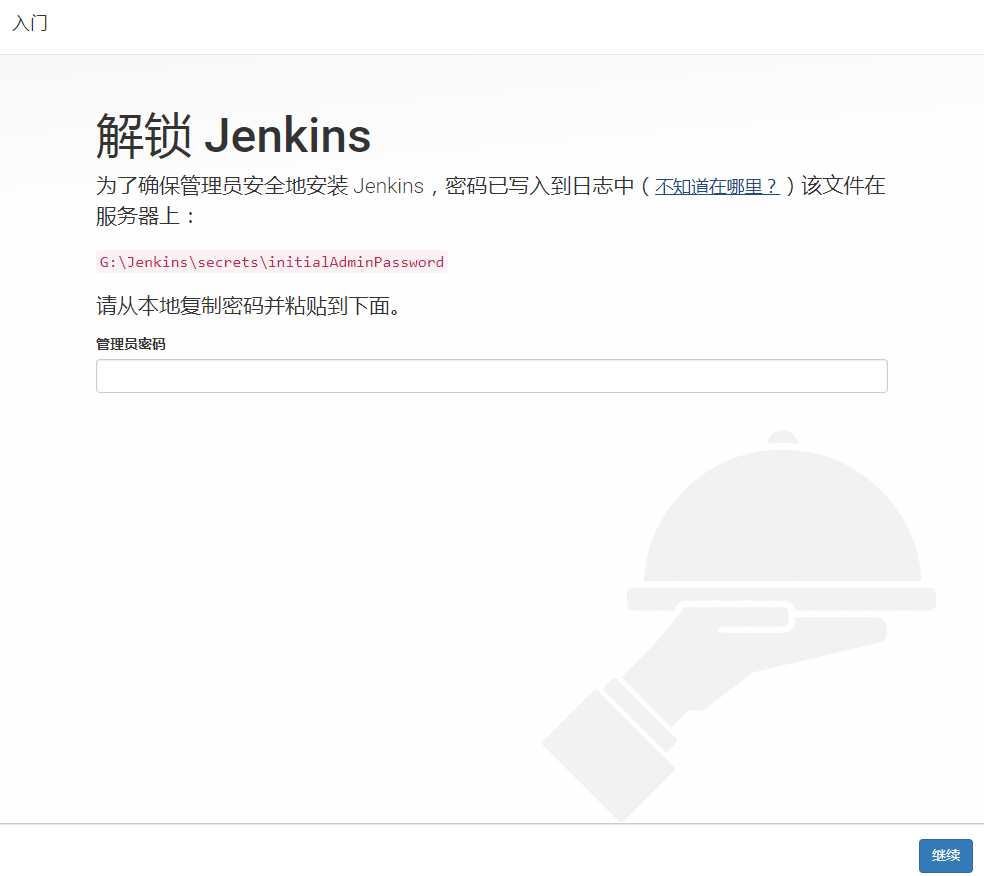
原文:https://www.cnblogs.com/xiaogongjin/p/11666858.html